Um die Inhalte auf dem Smartphone vor fremden Blicken zu schützen, kann man zu verschiedenen Sicherheitsoptionen greifen. Android-Smartphones bieten etwa die Möglichkeit, den Bildschirm mit einer PIN, einem Sicherheitscode oder einem Sperrmuster zu sperren. Doch was macht man, wenn man den Zugangscode des Android-Smartphones vergessen hat oder das Gerät eine Entsperrung über eine nicht bekannte Methode verlangt?
EC-Karte, E-Mail-Account, Handy,… mittlerweile muss man sich für unzählige Dienste einen Code, PIN oder ein Passwort merken. Da kann es schnell passieren, dass man einen PIN oder ein Sperrmuster aus dem Kopf verschwinden. Für einen solchen Fall bieten die Smartphone-Hersteller bei der Einrichtung des Entsperrmusters einen Sicherheitscode an. Hat man diesen auch nicht mehr zur Hand, ist man in den meisten Fällen trotzdem nicht endgültig von seinem Smartphone und den darauf abgelegten Daten ausgesperrt.
Hier kommt es jedoch meist darauf an, von welchem Hersteller das Gerät stammt und ob die mobile Internetverbindung aktiviert war, bevor man das Gerät das letzte Mal sperrte. Denn es ist beispielsweise bei Samsung- und LG-Geräten möglich, über die Bestätigung des Google-Kontos das Gerät zu entsperren.
Sperrcode, Muster oder PIN des Smartphones vergessen? Entsperren leicht gemacht
Um wieder Zugang zum Gerät zu erhalten, kommt es darauf an, von welchem Hersteller das Gerät stammt und ob die mobile Internetverbindung aktiviert war, bevor das Geräts das letzte Mal gesperrt wurde. Samsung-und LG-Geräte bieten etwa die Möglichkeit, das Android-Smartphone über die Bestätigung des Google-Kontos zu entsperren, sollte man sich nicht mehr an das Sperrmuster erinnern.
- Solltet ihr euch an keine Entsperr-Möglichkeit mehr erinnern, muss daher das Google-Konto bestätigt werden, welches bei der Einrichtung des Smartphones angegeben wurde.
- Hierfür kann man den Entsperrcode bzw. das Entsperrmuster zunächst mehrfach falsch eingeben, bis der Hinweis „Muster vergessen?“ auf dem Bildschirm erscheint.
- Jetzt kann man die Backup-PIN eingeben.
- Kennt man diese auch nicht mehr, gibt man die Daten des auf dem Smartphone angemeldeten Google-Kontos ein. So kann man sich als Besitzer des Geräts ausweisen.
- Nach der Eingabe wird man auf die Einstellungen für die Bildschirmsperre weitergeleitet, um diese zu bearbeiten.
- Bei manchen Smartphones, beispielsweise bei Nexus- und Huawei-Geräten, wird das Entsperren über das Google-Konto nicht angeboten.
Folgendes wird benötigt, wenn das Sperrmuster oder die Entsperr-PIN vergessen wurde:
- E-Mail-Adresse von Gmail.com (Einzusehen im Google-Konto unter „Meine Daten“)
- Das dazugehörige Passwort
- Sind mehrere Google-Konten auf dem Gerät angemeldet, wählt das primäre Gmail-Konto, welches z. B. auch für App-Downloads aus dem Google Play Store auf dem Android-Gerät genutzt wird.
- Wer das Passwort vergessen hat, kann sich dieses am PC neu erstellen lassen.
Gleichzeitig Entsperrmuster und PIN vergessen
Auch über den Android-Gerätemanager könnt ihr wieder Zugang zum Gerät bekommen, wenn ihr das Entsperrmuster vergessen oder die Sicherungs-PIN nicht mehr im Kopf habt. Voraussetzung dabei ist, dass das Android-Gerät bereits zuvor mit dem Gerätemanager verknüpft wurde.
- Loggt euch bei Android-Gerätemanager mit dem Google-Konto ein.
- Falls ihr bereits die Zwei-Faktor-Authentifizierung eingerichtet habt, legt die SIM-Karte einfach in ein anderes, entsperrbares Smartphone ein, um die Bestätigungs-SMS zu empfangen.
- Euer Smartphone wird im Gerätemanager angezeigt.
- Wählt „Sperren“.
- Auf diesem Weg kann aus der Ferne eine neue PIN für das Smartphone eingerichtet werden, aus welchem ihr euch ausgesperrt habt.
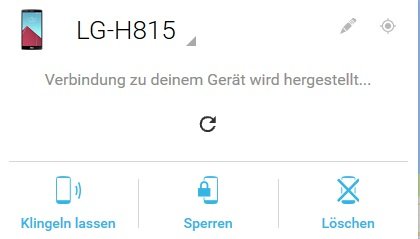
Ein Entsperren von Samsung-Geräten ist auch über das eingerichtete Samsung-Konto möglich.
- Ruft die Webseite auf, um euch im Samsung-Konto einzuloggen.
- Wählt euer Samsung-Smartphoen aus und steuert die Option „Bildschirm freigeben“ an.
- Über „Freigeben“ kann man den Android-Bildschirm nun über den PC freigeben.
- Voraussetzung hierfür ist, dass in den Sicherheits-Optionen des Smartphones der „Fernzugriff“ aktiviert ist. Zudem muss das Samsung-Gerät mit dem Internet verbunden sein.
Wenn alle Stricke reißen: Gerät zurücksetzen
Falls die oben genannte Methode keine große Hilfe ist, führt meist kein Weg daran vorbei, das Gerät zurückzusetzen. Dadurch wird das Mobilgerät zwar wieder entsperrt, jedoch gehen auch alle auf dem Gerät abgelegten Daten verloren.
Bei den meisten Android-Geräten funktioniert dies mit folgender Anleitung problemlos:
- Gerät ausschalten
- Lauter- (Home-) und Power-Button gleichzeitig für mehrere Sekunden drücken
- Mit den Lauter- und Leiser-Tasten Factory Reset auswählen
- Anschließend den Vorgang bestätigen
Bei vielen Samsung-Geräten kann man ebenso den Code „*2767*3855#“ nutzen, eingeben kann man diesen bei der Eingabe des Sperrcodes unter „Notruf“. Sonys Kombination lautet „*#*#7378423#*#*“. Auch hier werden das Sperrmuster, jedoch auch alle anderen Daten auf den Werkszustand zurückgesetzt.
Das Zurücksetzen des Geräts klappt nur, wenn das Gerät nicht verschlüsselt ist.
Alternativ entsperrt ihr das Gerät über ADB am PC. Voraussetzung ist, dass das USB-Debugging in den Entwickler-Optionen am Android-Smartphone aktiviert ist. Falls noch nicht vorhanden, benötigt ihr die ADB-Treiber am PC. Das Sperrmuster wird natürlich für die Sicherheit des Geräts eingerichtet. Eine einfachere, einwandfreie Methode zum Zurücksetzen des Geräts gibt es nicht, um Dieben nicht in die Hände zu spielen. Falls ihr partout keinen Zugang zum Gerät bekommt, wendet euch an die Hotline des Smartphone-Herstellers und schildert euer Problem.
An anderer Stelle erfahrt ihr, was man tun kann, wenn der Touchscreen nicht reagiert.







